Steam启动器打不开怎么办?常见问题解决方法汇总
作为一个经常在Steam上玩游戏的老玩家,我完全理解当你兴致勃勃想玩游戏却发现Steam启动器打不开时那种抓狂的感觉。不过别担心,今天我就来分享一些我自己用过的方法,帮你轻松解决这个
先来点轻松的心态调整

深呼吸,放松一下。Steam打不开不是什么世界末日(虽然对游戏玩家来说可能感觉差不多)。我遇到过无数次这种情况,每次都能找到解决方法。记住,你不是一个人在战斗,全球有数百万玩家可能正和你面临同样的
基本的检查清单
在开始深入排查前,我们先走一遍基本的检查清单:
小编温馨提醒:本站只提供游戏介绍,下载游戏推荐游戏酒吧,游戏酒吧提供3A单机游戏大全,点我立即前往》》》单机游戏下载专区
1. 检查网络连接:Steam需要联网才能启动,确保你的网络正常
2. 重启电脑:是的,这个老套的方法真的经常有效
3. 检查Steam服务器状态:有时候问题不在你这边,而是Steam服务器宕机了
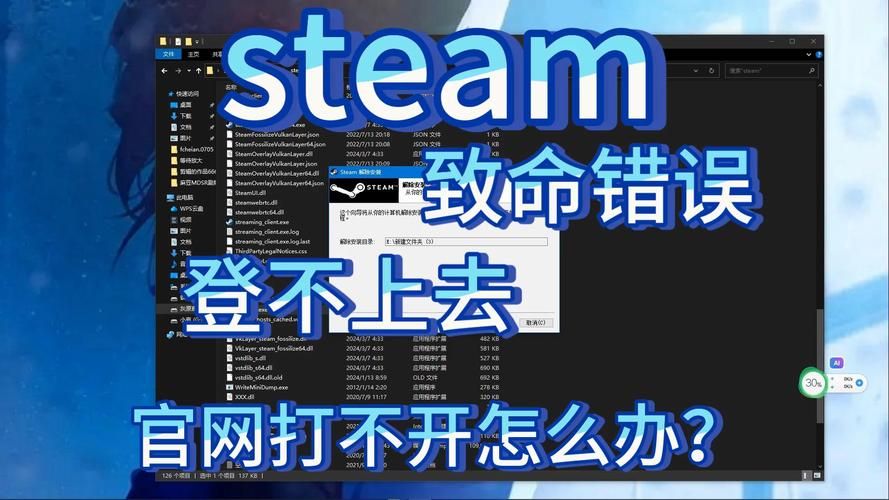
常见问题及解决方法
1. Steam完全没反应
这种情况让人崩溃——点击Steam图标,什么反应都没有。我遇到过好几次,解决方法其实很简单:
1. 以管理员身份运行:右键Steam快捷方式,选择"以管理员身份运行"
2. 结束Steam进程:打开任务管理器,结束Steam相关进程,然后重新启动
3. 检查防火墙设置:有时候防火墙会阻止Steam运行
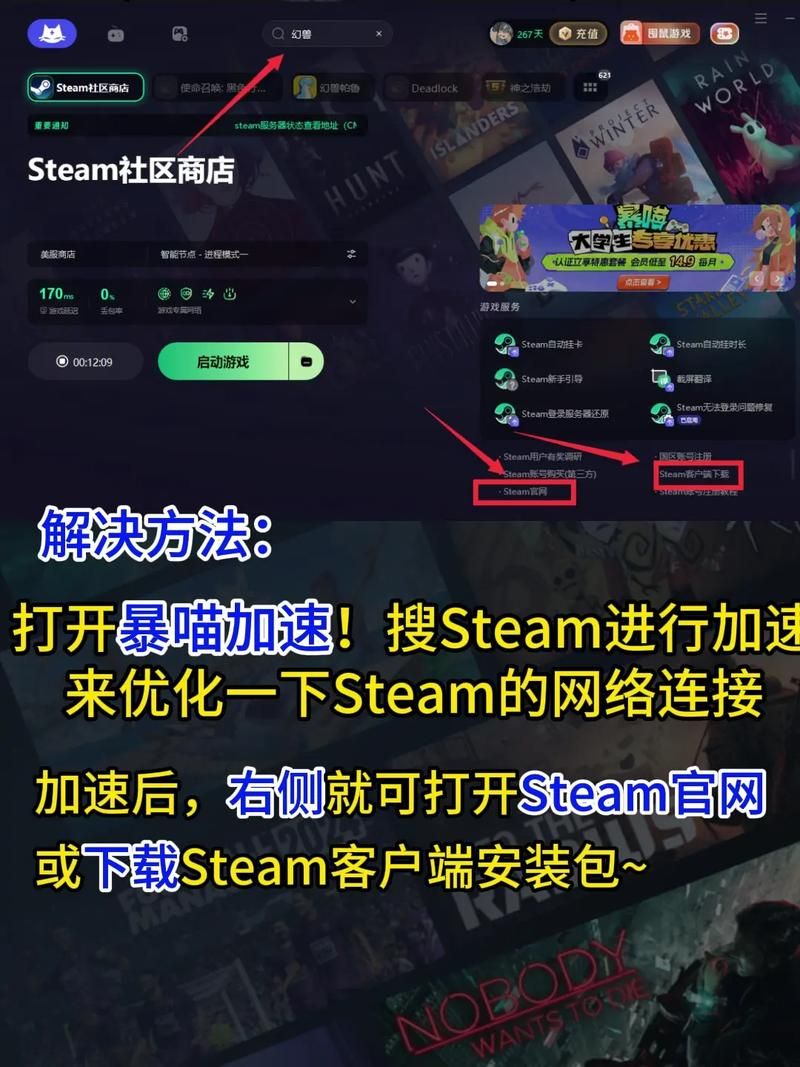
2. Steam卡在更新界面
这个我上周才遇到过,解决方法如下:
1. 完全退出Steam
2. 删除Steam安装目录下的"package"文件夹(通常是C:\Program Files (x86)\Steam\package)
3. 重新启动Steam
3. 错误代码大集合
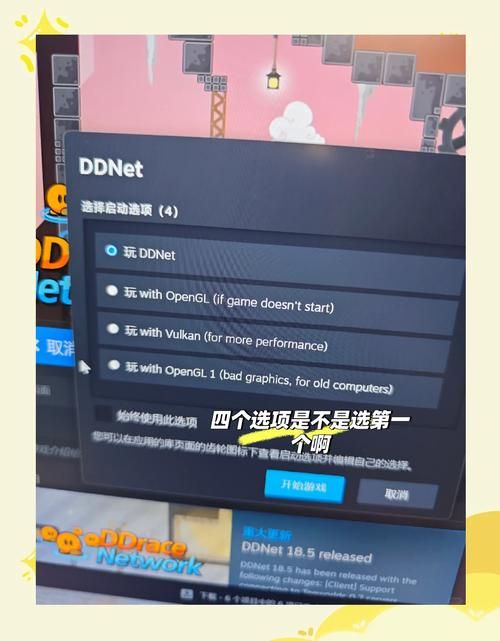
Steam的错误代码有时候像天书一样难懂。这里我整理了几个常见的:
| 错误代码 | 可能原因 | 解决方法 |
|---|---|---|
| 101/103 | 网络连接/td> | 检查网络,尝试更换DNS |
| 服务器维护或宕机 | 等待或查看Steam状态页面 | |
| 本地文件损坏 | 删除clientregistry.blob文件 |
进阶解决方案
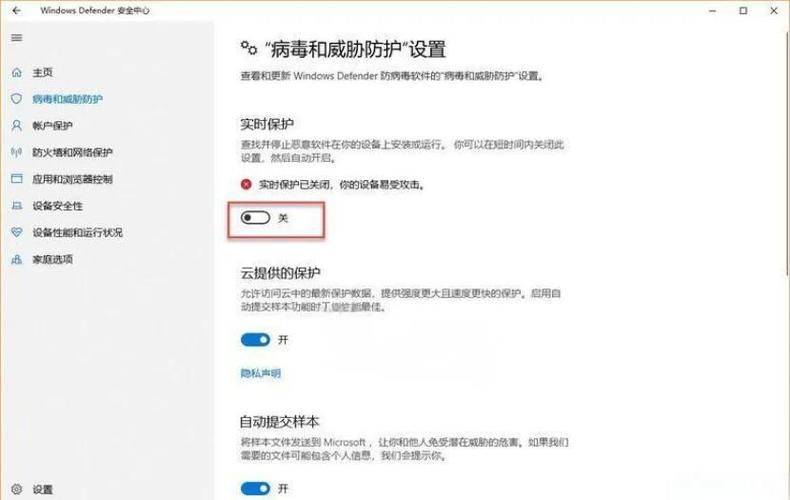
如果基本方法都不管用,我们可以试试这些进阶方案:
1. 清除下载缓存
这个方法解决了我90%的Steam
1. 打开Steam设置
2. 转到"下载"选项卡
3. 点击"清除下载缓存"
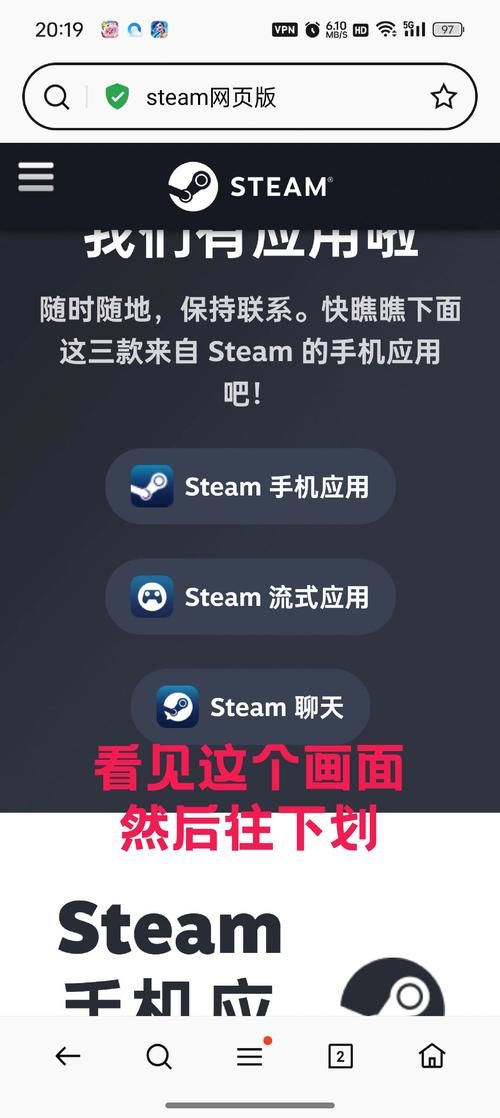
4. 重新启动Steam
2. 验证游戏文件完整性
如果是特定游戏打不开,可以试试这个:
1. 右键库中的游戏
2. 选择"属性"
3. 转到"本地文件"选项卡
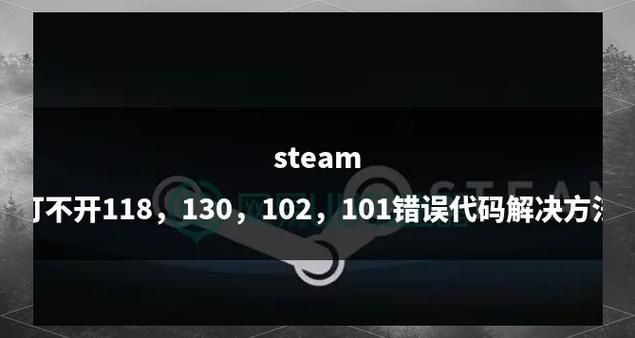
4. 点击"验证游戏文件完整性"
3. 完全重装Steam
作为后手段,可以完全卸载并重新安装Steam。但要注意:
1. 备份你的游戏文件(steamapps文件夹)
2. 记得保存你的登录信息
预防胜于治疗
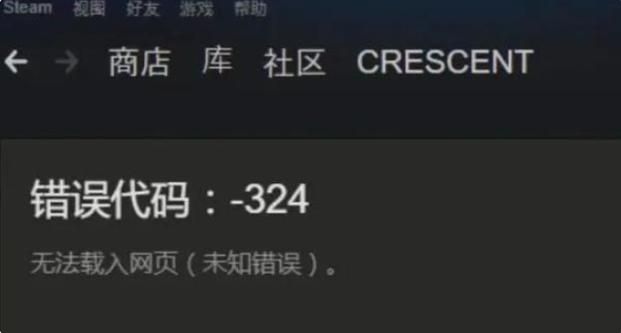
与其等问题出现,不如做好预防措施。以下是我的一些小贴士:
1. 定期清理Steam缓存:每月一次,保持Steam运行顺畅
2. 保持驱动更新:特别是显卡驱动
3. 使用有线连接:无线网络不稳定可能导致Steam 关闭不必要的后台程序:特别是那些占用网络资源的程序
我的个人Steam急救包
经过多年与Steam的斗争,我总结出了一个"急救包",每次遇到问题就按顺序尝试:
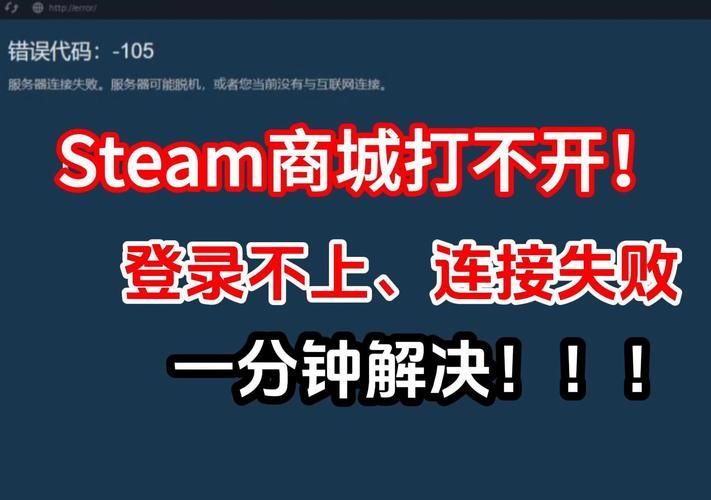
1. 重启Steam
2. 重启电脑
3. 清除下载缓存
4. 检查网络连接
5. 以管理员身份运行
6. 验证游戏文件
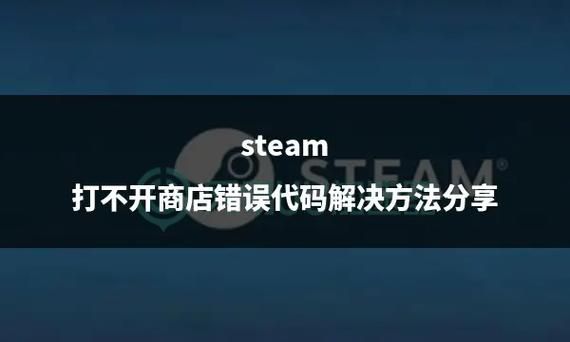
7. 完全重装
通常在前三步就能解决很少需要走到后一步。
终极解决方案:换个启动方式
如果桌面客户端一直有可以尝试:
1. 使用网页版Steam(store.steampowered.com)
2. 使用Steam移动应用
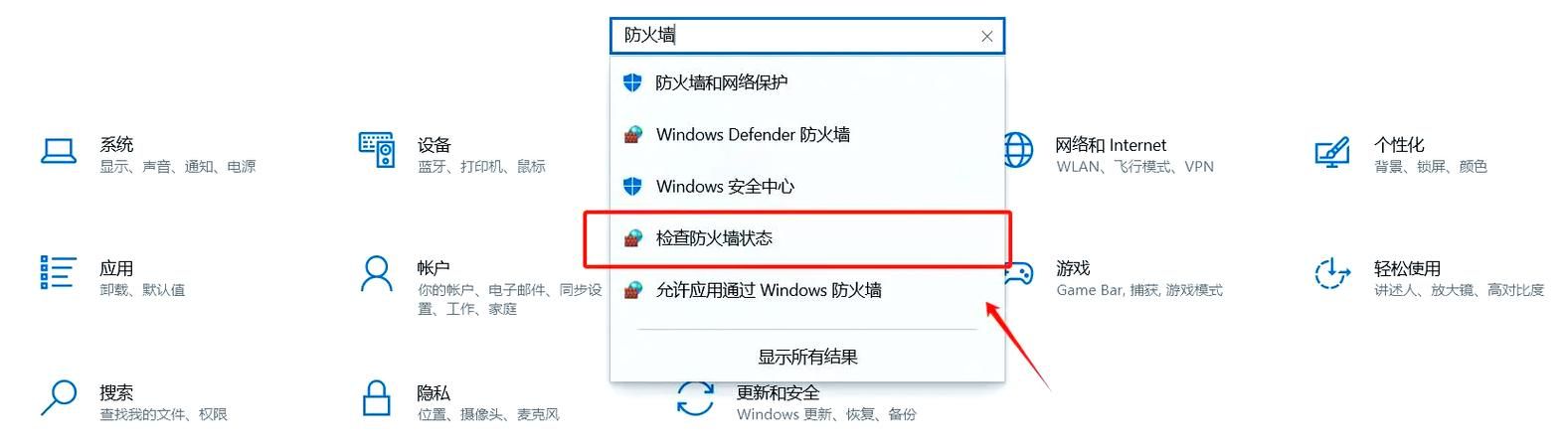
3. 通过Big Picture模式启动
写在后
记住,技术问题总是有解决方法的。我写这篇文章就是希望能帮你节省那些我浪费在解决问题上的时间。游戏本该是快乐的,不要让技术问题毁了你的好心情。
你近遇到过Steam启动问题吗?是用什么方法解决的?或者你有哪些独门秘籍是我没提到的?在评论区分享一下吧,说不定你的方法能帮到其他玩家呢!